Izmantojiet Finder, lai piekļūtu FileVault dublējumkopijām Time Machine
Apple Time Machine izmanto ērtu saskarni, lai Mac datorā atjaunotu dublētos failus un mapes, bet kas notiek, ja fails, kuru vēlaties atjaunot, atrodas dublētā FileVault attēlā?
Šeit sniegtā informācija tika pārbaudīta macOS versijā 10.15 (Catalina), taču parasti tā attiecas arī uz citām macOS versijām.
Par FileVault
FileVault ir diska šifrēšanas programma Mac datoros. Ar to jūs varat šifrēt mapes un aizsargāt tās ar paroli.
Atsevišķi faili un mapes šifrētā FileVault attēlā ir bloķēti, un tiem nevar piekļūt, izmantojot Laika mašīna. Tomēr Apple piedāvā citu lietojumprogrammu, kas var piekļūt FileVault datiem: Meklētājs. Šīs nav aizmugures durvis, kas ļauj ikvienam piekļūt šifrētiem failiem. Lai piekļūtu failiem, joprojām ir jāzina lietotāja konta parole, taču tā nodrošina veidu, kā atjaunot vienu failu vai failu grupu, neveicot pilnīgu atjaunošanu no Time Machine dublējums.
Šī ieteikuma ne pārāk slepenā daļa ir tāda, ka Time Machine kopē tikai šifrētu retu kopas attēlu, kas ir jūsu FileVault mājas mape. Izmantojot Finder, varat pārlūkot dublēto mapi, veikt dubultklikšķi uz šifrētā attēla, ievadīt paroli, un attēls tiks pievienots. Pēc tam varat atrast vajadzīgo failu un vilkt to uz darbvirsmu vai citu vietu.
Finder izmantošana, lai piekļūtu FileVault dublējumkopijām
Lūk, kā atvērt FileVault dublējumu:
Atveriet a Meklētājs logā Mac datorā, noklikšķinot uz Meklētājs ikonu uz doka vai izmantojot īsinājumtaustiņus Command+N.
-
Kreisajā panelī noklikšķiniet uz diskdziņa, kuru izmantojat Time Machine dublēšanai Meklētājs logs.
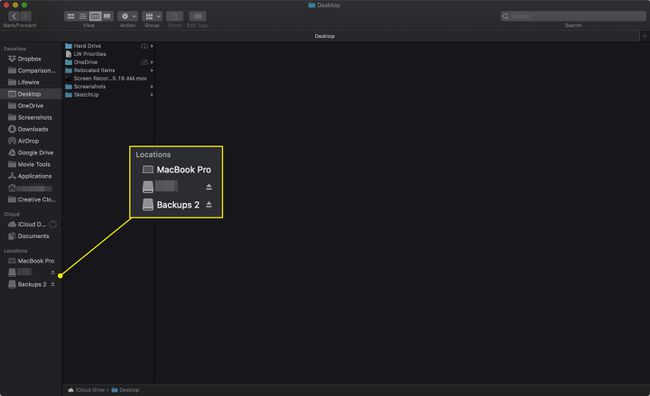
-
Atveriet Backups.backupdb mapi un pēc tam mapi, kurai ir jūsu datora nosaukums. Pēdējā ir mapju saraksts ar datumiem un laikiem.
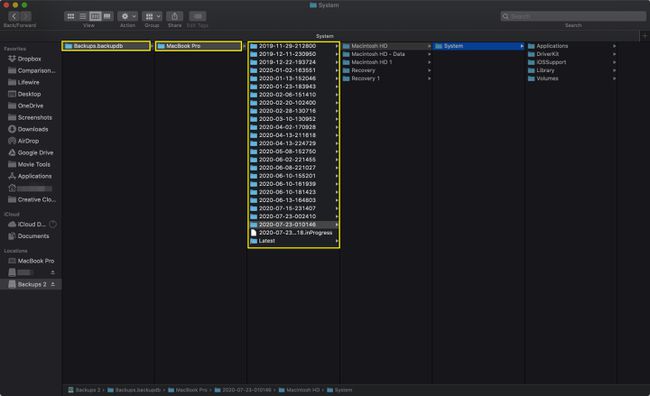
Atveriet mapi, kas atbilst tā faila dublēšanas datumam, kuru vēlaties atjaunot.
Jums tiek parādīta cita mape, kas nosaukta jūsu datora vārdā. Atveriet šo. Šajā mapē ir attēlots viss jūsu Mac dators dublēšanas laikā.
Izmantojiet Meklētājs lai pārlūkotu sava lietotāja konta sākuma mapi, parasti pa šo ceļu: Datora nosaukums > Lietotāji > lietotājvārds. Iekšpusē ir fails ar nosaukumu lietotājvārds.sparsebundle. Šī ir jūsu FileVault aizsargātā kopija lietotāja konts.
Veiciet dubultklikšķi uz lietotājvārds.sparsebundle failu.
Norādiet lietotāja konta paroli, lai uzstādītu un atšifrētu attēla failu.
Izmantojiet pārlūkprogrammu, lai pārvietotos FileVault attēlā tā, it kā tas būtu jebkurā citā Mac datora mapē. Atrodiet failus vai mapes, ko vēlaties atjaunot, un velciet tos uz darbvirsmu vai citu vietu.
Kad esat pabeidzis vajadzīgo failu kopēšanu, noteikti izrakstieties vai atvienojiet to lietotājvārds.sparsebundle attēlu.
